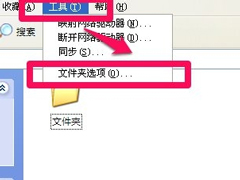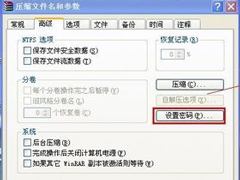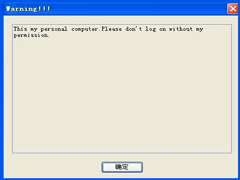XP系统安装程序出现“msiexec.exe应用程序错误”怎么办?
时间:2023-10-26来源:系统屋作者:zhanghong
最近有用户在使用XP系统安装应用程序的时候出现了“msiexec.exe 应用程序错误”的提示,很多用户有被这个问题困扰过,现在小编将其解决方法整理出来,让大家能够顺利的安装应用程序。
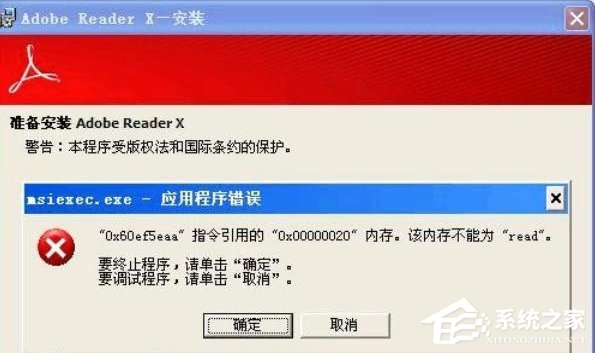
如果遇到以上附图的情况,你可以按如下方法去执行:
1、你的电脑中需要在安装Unlocker,当然,如果你知道如何解除文件锁定,那也可不安装。
1、找你的朋友,当然后需要有电脑,并且电脑能正常安装程序的朋友。
2、复制他电脑C:\WINDOWS\System32文件夹中Msi.dll、Msihnd.dll、Msiexec.exe这个文件到移动存储设备(比如U盘)。
3、回到你的电脑,启动电脑时按F8选择【安全模式】。
4、进入安全模式后,点击【开始】---【运行】---【输入:msiexec /unregister】,然后回车确认。
5、打开C:\WINDOWS\System32文件,找到Msi.dll,右键文件,在弹出的右键菜单中选择Unlocker,如下图所示
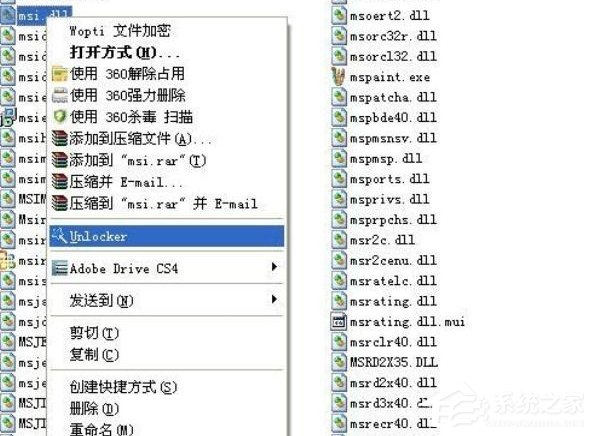
6、在打开的Unlocker窗体中选择全部解锁,如下图所示:
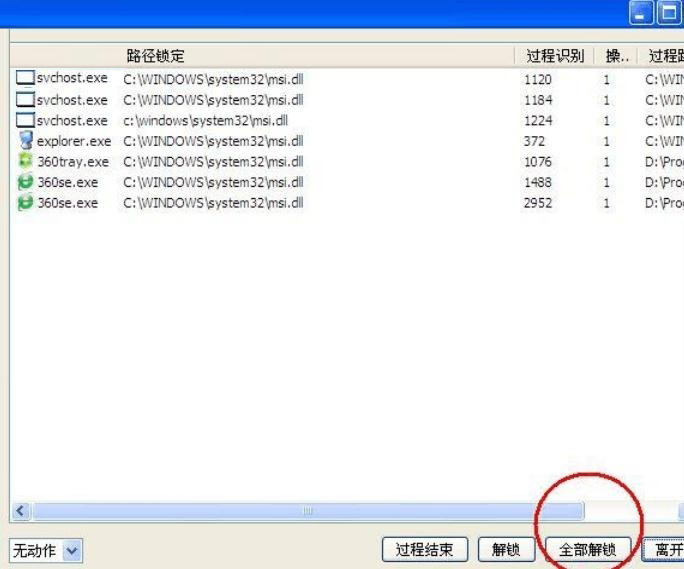
7、解锁后,点击离开关闭窗体返回到System32文件夹中。
8、选择Msi.dll、Msihnd.dll、Msiexec.exe这三个文件,并将其删除。
9、将备份或从其它地方拷贝来的这个三个同名文件粘贴到原位,也就是粘贴回C:\WINDOWS\System32文件夹中。
10、点击【开始】---【运行】---【输入:msiexec /regserve】,然后回车确认。
11、重新启动电脑,这样,软件又可以顺序安装啦。
如果你在替换之后出现以下情况,可以下述方法进行解决:
一、问题描述,如下图所示:
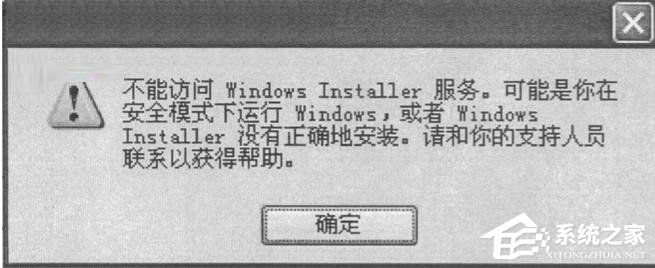
二、处理说明:
1. 按Ctrl+R弹出“运行”输入框。
2. 输入msiexec /regserver,然后按回车确认。
3. 再次按Ctrl+R弹出“运行”输入框。
4. 输入services.msc并回车确认打开服务(本地)。
5. 在打开的服务(本地)右侧找到Windows Installer并双击打开Windows Installer属性对话框。
6. 在windows installer属性的“常规”选项卡中找到“服务状态”。
7. 点击“服务状态”下的【启动】按钮启动windows installer服务,记得,点击【启动】按钮后还需要点击属性对话最下方【确认】按钮确认windows installer服务启动。 完成上述操作后,再次点击安装程序Setup.exe就能安装程序。
以上便是解决安装应用程序出现msiexec.exe应用程序错误的方法,上面的例子是在XP系统环境下进行的,如果你使用的是其他Windows系统,也可以尝试用上面的方法来解决。
相关信息
-
-
2023-10-25
XP系统文件夹隐藏了要怎么恢复? -
2023-10-25
WinXP系统下如何破解rar密码? -
2023-10-24
怎么在WindowsXP系统电脑上录音?
-
-
WindowsXP系统如何给文件夹加密?
有时候我们需要将电脑借给他人使用,如果电脑里面有一些比较重要或者比较私密的文件,不能给他人看到那要怎么办呢?此时我们可以对该文件夹加密,这样就安全了。关于文件夹加密的方法,下面以WindowsXP系统为例,给大家介绍两种...
2023-10-24
-
WindowsXP系统如何设置登录界面的警告或欢迎信息?
大家在启动WindowsXP电脑的时候,首先会进入登录界面,默认情况下会显示“欢迎使用”(如图),有些用户想要设置一些个性化的欢迎信息,那么WindowsXP系统的登录界面信息要如何修改呢?...
2023-10-24
系统教程栏目
栏目热门教程
人气教程排行
站长推荐
热门系统下载
- 926次 1 CentOS 6.7 x86_64官方正式版系统(64位)
- 236次 2 雨林木风 GHOST WIN7 SP1 X86 极速体验版 V2017.08(32位)
- 202次 3 CentOS 7.0 x86_64官方正式版系统(64位)
- 186次 4 深度技术 GHOST WIN7 SP1 X64 经典旗舰版 V2015.10(64位)
- 185次 5 Windows 10预览版9841官方64位/32位版
- 158次 6 GHOST WIN10 X86 装机专业版 V2017.04(32位)
- 158次 7 Windows 10 一周年更新1607官方正式版(64位/32位)
- 153次 8 华硕 AUSU GHOST WIN7 SP1 X64 稳定安全版 V2019.02 (64位)